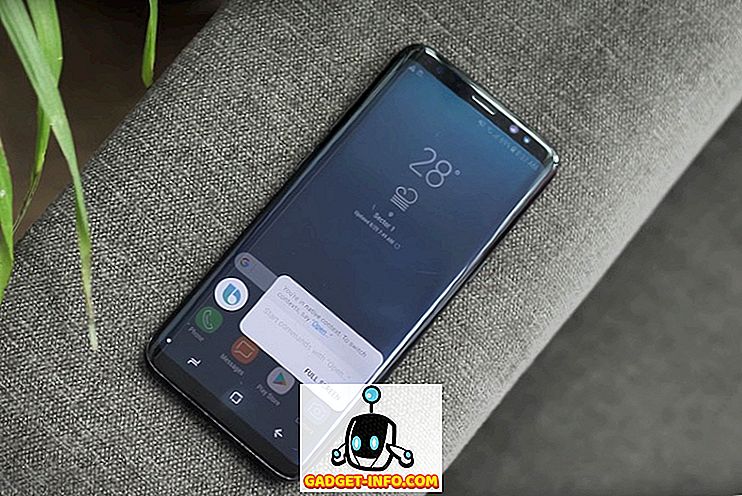Você já se deparou com a situação em que enviou um trabalho para a impressora, mas ele simplesmente se recusou a imprimir? Você verifica a fila de trabalhos de impressão e tudo parece bem, mas nada está acontecendo?
Então, nada acontece ou o trabalho de impressão acaba falhando e geralmente desaparece. Caso contrário, você terá que entrar na fila de trabalhos de impressão e excluir manualmente o trabalho de impressão, caso contrário, ele reterá todos os novos trabalhos que chegam à impressora.
No entanto, há aqueles poucos trabalhos de impressão que realmente ficam presos e simplesmente se recusam a excluir! Você cancela, apaga ou remove o trabalho de impressão, mas ainda permanece na fila. Se você não puder excluir um trabalho de impressão no Windows, será necessário interromper completamente o serviço de spooler de impressão, excluir o trabalho de impressão e reiniciar o serviço.

Remover manualmente o trabalho de impressão no Windows
Observe que, quando você interromper o serviço de spooler de impressão e excluir os trabalhos de impressão, será necessário excluir TODOS os trabalhos de impressão atuais, pois não há como distinguir um trabalho de impressão do outro.
Etapa 1 : Primeiro, vá para Iniciar, depois para Executar e digite services.msc . Role para baixo até o serviço Spooler de Impressão, clique com o botão direito nele e selecione Parar .

Etapa 2 : Agora que o serviço de spooler de impressão está parado, temos que ir para a pasta do Windows onde todos os trabalhos de impressão estão em spool e excluí-los. Navegue até o seguinte diretório:
C: \ WINDOWS \ system32 \ spool \ PRINTERS
Exclua tudo dentro dessa pasta. NÃO apague a pasta em si, apenas tudo dentro dela. Isso removerá todos os trabalhos de impressão atualmente na fila de impressão.
Etapa 3 : Agora, volte para a janela Serviços e clique com o botão direito do mouse no serviço Spooler de Impressão e escolha Iniciar . Volte para a fila de trabalhos de impressão e atualize-a. Agora você deve ver que todos os trabalhos de impressão foram removidos e você pode começar a imprimir normalmente.

Se você tiver um trabalho de impressão muito importante que já esteja na fila atrás do trabalho de impressão que falhou, a exclusão de todos os trabalhos pode não ser uma opção para você. Nesse caso, você pode realmente transferir a fila de impressão para outra impressora e deixar imprimir todos os outros trabalhos na fila. Vou escrever outro post sobre como fazer isso em breve. Apreciar!